Esta es una forma de poder instalar los controladores o driver de cualquier dispositivo, ya que en algunas ocasiones el controlador y el software del dispositivo vienen por separado, en esta ocasión se realizara la instalación de los controladores de un adaptador USB Wireless tecnología N marca TrendNet.
- Seleccionamos inicio, clic derecho en equipo y luego seleccionamos Administrar.
- Nos aparecerá un cuadro con varias opciones, seleccionamos Administrador de dispositivos ya que en esta opción se encuentran todos dispositivos que están instalados en nuestro equipo, verificamos que el dispositivo que le hace falta el controlador aparece con un signo de admiración de color amarillo.
- Seleccionamos el dispositivo, clic derecho y luego Actualizar software de controlador.
- Nos aparecerá un cuadro con dos opciones, seleccionamos la opción 2 ya que la instalación será de forma manual.
- En este paso vamos a seleccionar Examinar ya que buscaremos los controladores previamente descargados en nuestro equipo.
- Nos aparecerá un cuadro donde buscaremos la carpeta contenedora de los controladores, en este caso esta en Mis documentos, una vez seleccionada la carpeta se desplegara las subcarpetas.
- Ahora seleccionamos siguiente.
- Esperamos unos momentos mientras instala el software del controlador.
- Nos aparecerá un mensaje donde nos indicara, Windows actualizo correctamente el software del controlador, luego seleccionamos cerrar.
- En este paso verificamos que el dispositivo con el signo de admiración de color amarillo ya no aparece, ahora nos aparece un adaptador USB wireless N marca TrendNet.
- Ahora nuestra PC de escritorio o laptop sin wireless pueden captar señales inalámbricas.
COMO INSTALAR IMPRESORA LOCAL.
Hemos visto que para iniciar este asistente, tras pulsar en Agregar una impresora, debemos elegir la primera opción, Agregar una impresora local.
Esta es la siguiente ventana que se nos muestra:
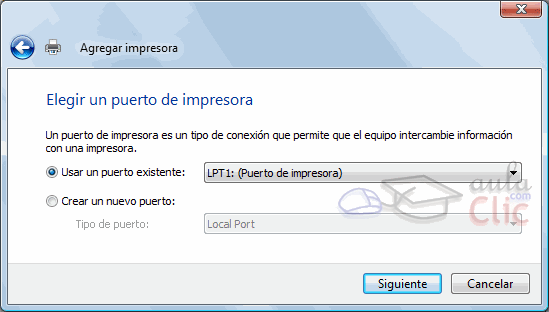
El primer puerto es elegir cómo se conecta la impresora. Para ello podemos Usar un puerto existente. Las impresoras que no son USB normalmente se conectan por el puerto LPT. La otra opción que disponemos, es Crear un nuevo puerto.Una vez seleccionado el puerto donde está conectada la impresora, pulsamos en Siguiente.
La siguiente ventana ya nos resultará familiar.

Aquí debemos seleccionar el Fabricante y en Impresoras el modelo de la impresora.Si estamos conectados a Internet, pulsando en Windows Update podemos buscar un controlador actualizado, o instalar el que tenemos en el disco de la impresora pulsando en Usar disco.
Si no elegimos ninguna de las opciones anteriores, Windows instalará su controlador al pulsar Siguiente.
Continuamos con la siguiente ventana:

En esta ventana, podemos modificar en Nombre de la impresora el nombre que mostrará y con el que la identificaremos.Si marcamos Establecer como impresora predeterminada será la que, por defecto, realice la impresión.
Una vez a nuestro gusto, pulsamos Siguiente.
Si el proceso se ha realizado correctamente, se mostrará la siguiente ventana.

Para asegurarnos, podemos pulsar en Imprimir una página de prueba para comprobar que no imprime.
Nos aparecerá entonces un enlace de ayuda para que pulsemos en caso de que no lo haga.Al pulsar Finalizar, ya dispondremos de la impresora.












No hay comentarios:
Publicar un comentario